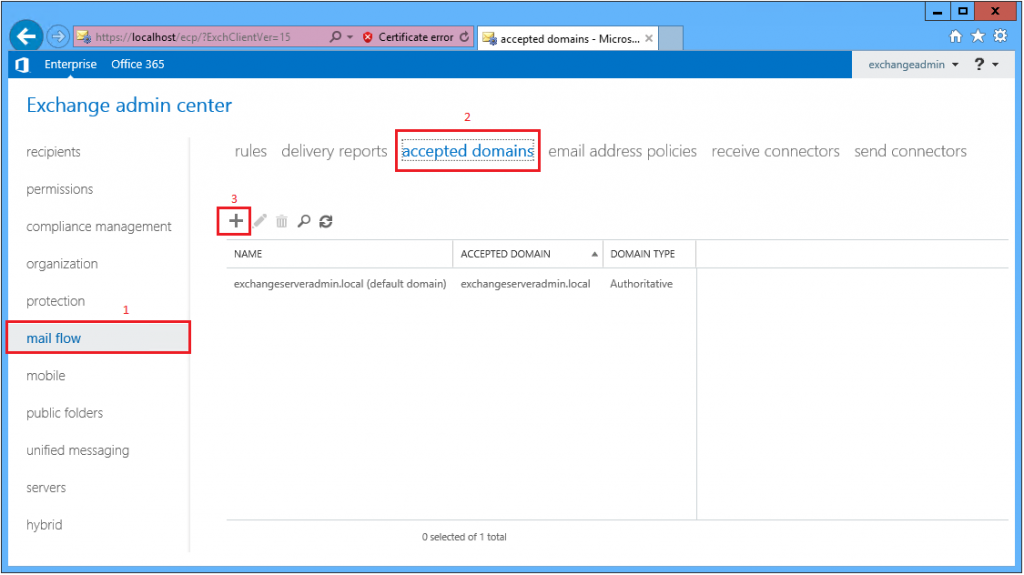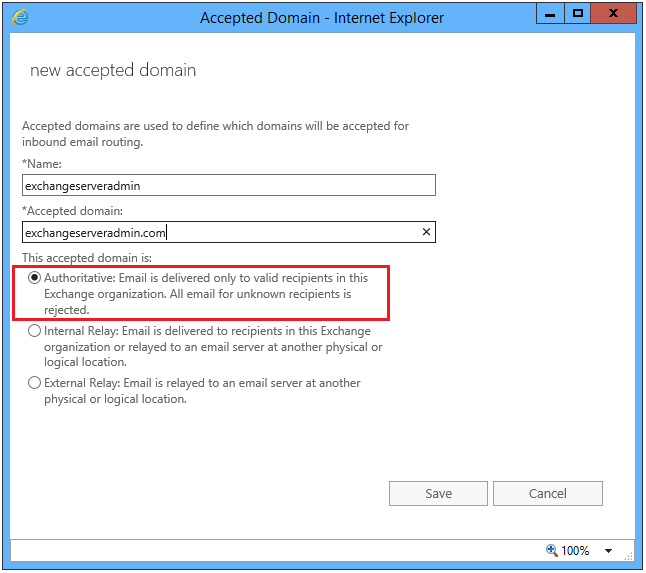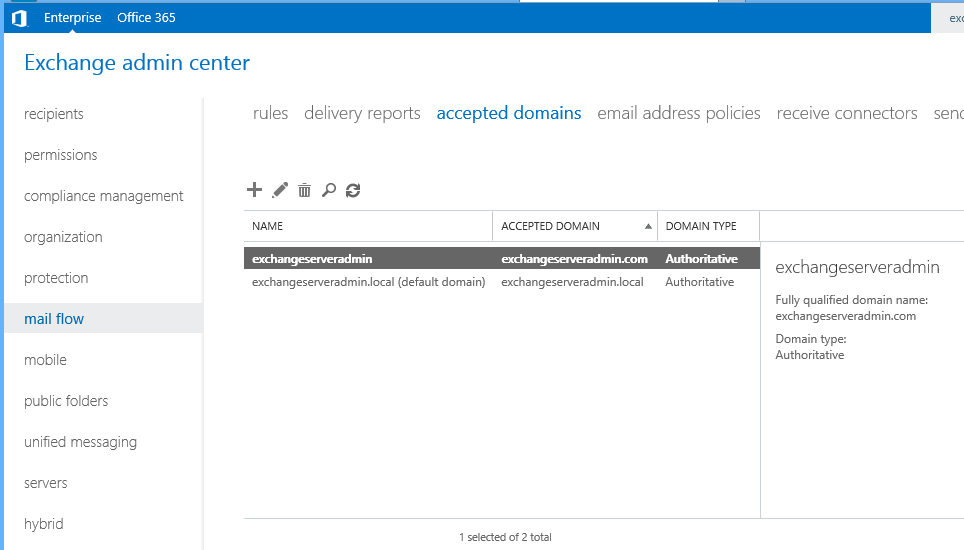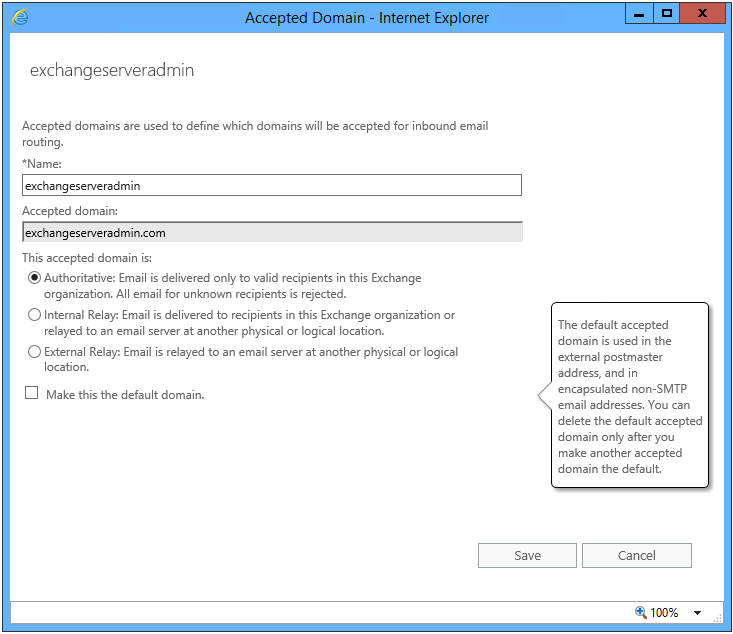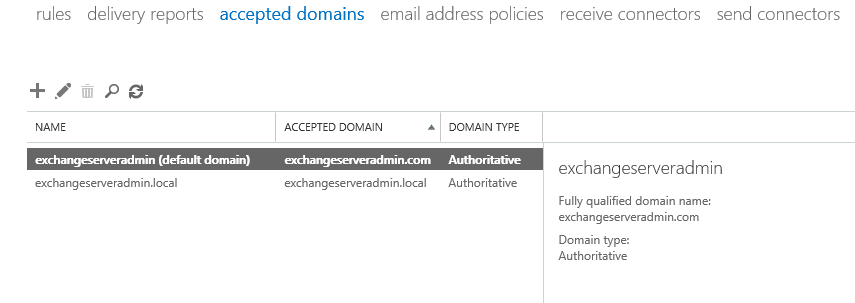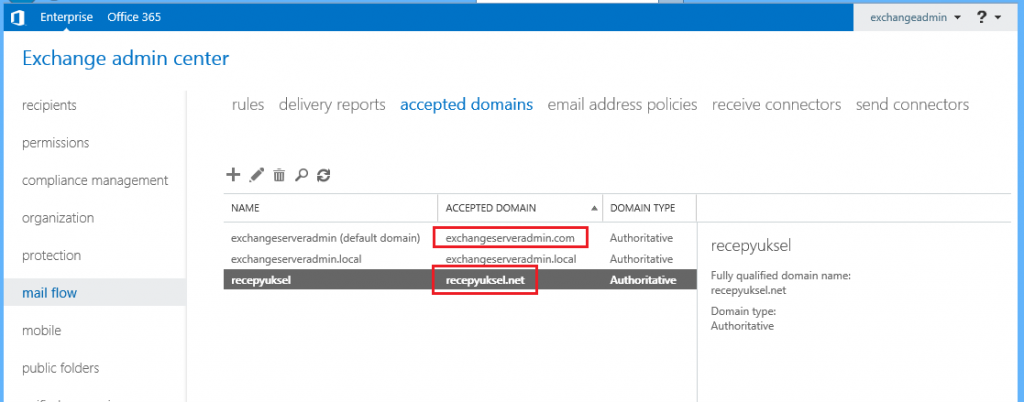Merhaba,
Exchange Server 2016 kurulum makalemize 4 bölüm ile devam ediyoruz, bu bölümde mail sunucumuzun mail alıp gönderirken kullanacağı domain adlarını nasıl yapılandırcağız bu konuyu inceleyeceğiz.
Bizim bu makale serimizde kullandığımız domain adımız exchangeserveradmin.com isimli domain adıdır, Exchange Server sunucumuza bu domain adına gelen mailleri alması ve bu domain adını kullanarak kullanıcılarımızın mail gönderebilmesi için gerekli ayarları yapıyor olacağız.
Domain alan adı satan herhangi bir kurumdan almış olduğumuz bu domain adını kullanabilmesi için Exchange Server’a eklenmesi işlemine Accepted Domain yapılandırması adı verilmektedir.
Not: Herhangi bir domain adını kullanmak için Exchange Server sunucusuna eklemeden önce domain adımızın yönlendirilmelerinin yapıldığı dış dünyaya hizmet veren DNS serverlar üzerinde MX, PTR ve SPF kayıtlarının tanımlamaları yapılmış olması gerekiyor. Bu kayıtlar nedir hakkında detaylı bilgi almak ve nasıl yapılandırılır detaylı olarak görmek için için aşağıdaki linklerikullanabilirsiniz.
MX Kaydı : http://sozluk.cozumpark.com/goster.aspx?id=1205&kelime=MX-Record
PTR Kaydı : http://sozluk.cozumpark.com/goster.aspx?id=1167&kelime=ptr-kaydi
SPF Kaydı : http://sozluk.cozumpark.com/goster.aspx?id=993&kelime=SPF
DNS ve Ilgili Kayıtların Oluşturulması Hakkında Bilgi: http://www.cozumpark.com/blogs/windows_server/archive/2008/05/12/dns-domain-name-system.aspx
Accepted Domain Yapılandırma İşlemleri :
Exchange Server 2016 üzerine domain adlarını yönetmek için ECP \ Mail flow \ accepted domains bölümüne erişmeliyiz.
Bu bölüme ilk eriştiğimizde kurulumda default olarak Active Directory domain adınızı kullanarak oluşturulmuş olan aşağıdaki gibi bir connectör göreceksiniz. Benim Active Directory adı olan exchangeserver.local ismi ile oluşturulmuş olan accepted domain’i görebilirsiniz.
Şimdi dışarıdan mail alırken kullanmak istedigimiz exchangeserveradmin.com domain adımızı buraya eklemek için + butonuna basalım.
Name kısmına bu domain adını bize anımsatacak bir isim yazabilirsiniz, Accepted domain kısmına exchangeserveradmin.com şeklinde domain adımızı yazalım, domain tipi olarak Authoritative tipinde oluşturmak için bu seçeneği seçip save butonuna basarak oluşturma işlemini sonlandıralım.
Burada kullanabilecegimiz 3 adet domain tiplerinin hangi durumlarda kullanabilirsiniz bunlarıda aşağıdaki gibi anlatmaya çalıştım.
Authoritative : Exchange server ortamınızın mailboxları barındırdığı etki alanı “Authoritative Domain” olarak adlandırılır. Exchange Server sunucumuzu Active Directory ortamımıza ilk kurduğumuzda AD domain adımız Accepted Domain olarak belirlenir ve tipi’de Authoritative olarak ayarlanır otomatik olarak. Bu makale serisini kurduğumuz AD domain adımız exchangeserveradmin.local idi, Exchange kurulumda bu ismi Authoritative domain olarak ayarlamıştır.
Exchange ortamınıza Authoritative olrark bir domain adı eklersenizve bu domain adını kullanan bir kullanıcı mail hesabınız yok ise göndericiye non-delivery report (NDR) mesajı gönderilir.
Internal Relay : Exchange ortamının kabul edeceği ve gerekirse bu isme gelen mailleri yönlendirme yapacağı domain adları için kullanılır. Bu domain adı altındaki kullanıcılar bizim Exchange ortamımızda bulunmayabilir, eğer bulunuyorsa mailleri teslim edilir yoksa bu kullanıcıların maillerinin bulunduğu mail sunucusuna yönlendirilir.
İki Exchange server (AD yapısı) veya exchange ve farklı bir mail sistemi bulunan ortamlarda ihtiyaç duyabilirsiniz belki (mail sunucu geçiş çalışmalarında işinize yarayabilir).
Farklı mail server’a yönlendirmenin düzgün yapılabilmesi için o sunucu sistemi için bir send connector tanımlamalı ve internel relay olarak ayarladığınız domain adı için o sunucu sisteminin IP adresini içeren tanımlamayı içerisinde yapmalısınız.
External Relay : Exchange Server sunucu sisteminizin sadece yönlendirme işi için aracı olarak çalışmasını istediğiniz domain adları için kullanabilirsiniz. Bu tip ayarldığınız domain adına gelen mailler direk ilgili kullanıcının bulunduğu mail sistemine yönlendirilir tabiki yine bir send connector aracılığı ile.
Aşağıdaki resimde görüldüğü gibi dış domain adımız accepted domain olarak eklenmiş olacaktır. Dış DNS sunucu yönlendirmelerini dorğu bir şekilde yapılandırdıysak ve bir kullanıcımıza bu domain adını kullanan bir mail adresi tanımlarsak dışarıdan bu adrese atılan mailler bizim sunucumuz tarafından kabul edilecektir.
Bu yeni external domain adımızı default olarak kullanmak için yapılandırmak istiyorum, bunun için ilgili domain adım seçili iken kalem şeklindeki edit etmeye yarayan icon yardımı ile exchangerserveradmin domain adını edit edelim.
Açılan ekranda en alttaki Make this default domain seçeneğini işaretleyip Save ile kayıt edelim.
Aşağıdaki resimde görileceğiniz gibi sonradan eklediğimiz exchangeserveradmin.com domain adı default domain olarak belirlenmiş olacaktır.
Kurmuş olduğunuz Exchange Server 2016 sunucusunu kullanacak kullanıcıların mail adresleri için elinizde birden çok domain adı olabilir ve bu domain adlarını kullanan kullanıcılarınız da olacaktır. Bu domain adlarını da buraya sorunsuz bir şekilde ekleyebilirsiniz ve kullanıcılarınıza bu farklı domain adları ile biten mail adresleri vererek kullanıma alabilirsiniz.
Bunun için örnek olarak ben recepyuksel.net isimli domain adımıda buraya yukarıdaki yöntem ile ekledim, artık eğer dış dns sunucularımda da gerekli ayarları yaparsam ve bu domain adlarını kullanan mailboxlar açarsam Exchange Server 2016 sunucum bu adreslere gelen mailleri almaya başlayacaktır.
Faydası olması dileklerimle.